Gerenciamento de preço de desconto

A tela “Gerenciamento de preço e desconto” é destinada a realização de ajustes variados em lote nos produtos cadastrados. Em outras palavras, através dessa tela, temos a possibilidade alterar diversas informações de diversos produto ao mesmo tempo, sem a necessidade de alterar um a um.
Ao abrir a tela em questão, vamos nos deparar com uma lista de todos os gerenciamentos de preços já cadastrados no sistema. Para realizar a inclusão de um novo, basta clicar com o botão direito do mouse, e selecionar a opção “incluir” no menu de contexto que irá se abrir. Com isso, será necessário preencher algumas informações:
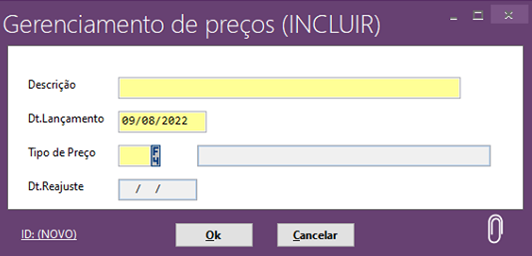
Descrição: Nome daquele gerenciamento de preço
Dt. lançamento: Data que aquele ajuste foi realizado
Tipo de preço: Selecionar a tabela de preço que irá utilizar desse gerenciamento de preço
Com isso, clicamos em “Ok” para realizar a inclusão desse novo registro. Após isso, em cima desse novo registro criado, clique com o botão direito do mouse e selecione a opção “Editar”.
Será aberto uma segunda janela, onde vamos montar de fato o nosso gerenciamento de preços:
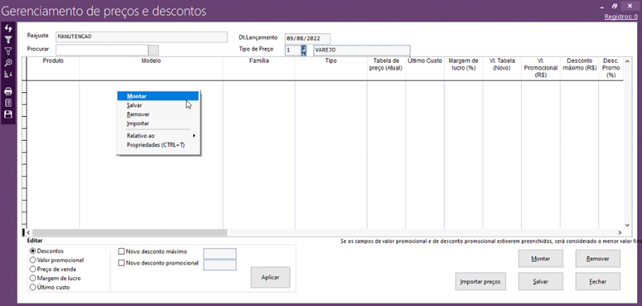
Para adicionar os produtos a esse gerenciamento de preços, podemos clicar com o botão direito do mouse e selecionar opção “Montar”, ou então clicar no botão “Montar” no canto inferior direito da tela. Com isso, será aberta uma nova janela, para que possamos adicionar os produtos que desejamos alterar:
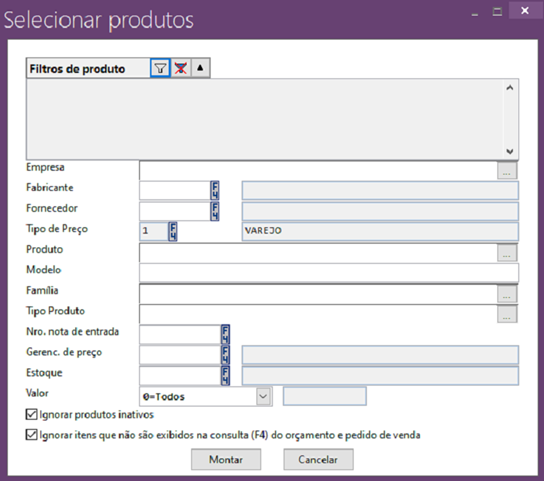
Aqui podemos adicionar os produtos de várias maneiras diferentes. Podemos adicionar os produtos de maneira manual, ou então adicionar todos os produtos pertencentes a uma determinada marca ou tipo de produto específico.
Já com os produtos na tela principal, devemos marcar o que será alterado: Desconto, valor promocional, preço de venda, margem de lucro ou último custo::
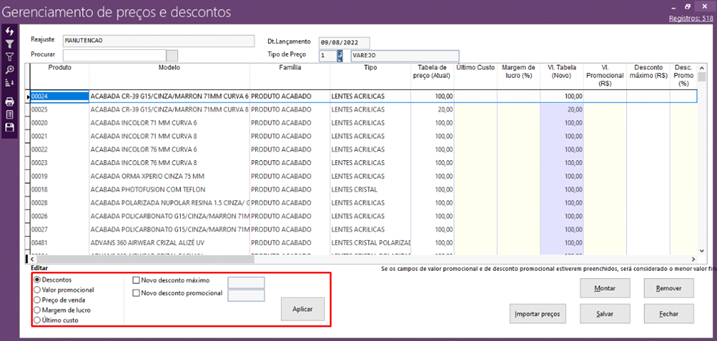
Com isso, a depender da opção selecionada, podemos definir um novo tipo de desconto, ou novo preço para todos os produtos presentes na lista que você montou.
Também é possível alterar essas informações de maneira individual, clicando diretamente na célula e definindo o novo valor desejado:
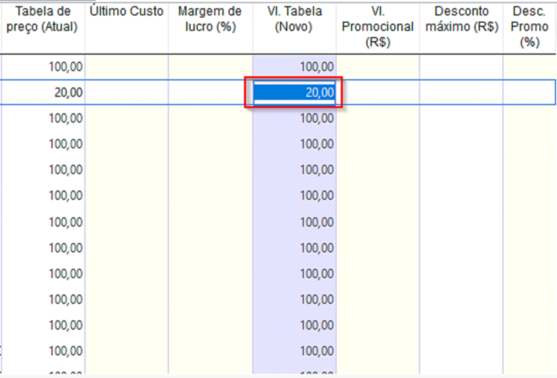
Por fim, clicamos em “Salvar” para que nossas alterações sejam gravadas no sistema. Agora, para que os novos valores entrem em vigor, devemos retroceder a lista de gerenciamento de preços, clicar com o botão direito do mouse e selecionar a opção “Aplicar reajuste”:
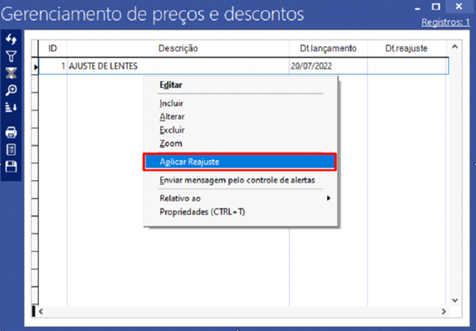
Com isso, basta dar uma carga de dados no Vixen PDV para que os novos valores entrem em vigor.
